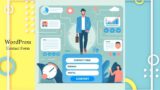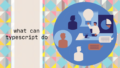「WordPressのブロックに独自スタイルを追加したいけど、やり方がいまいち分からない…」「CSSで見た目を整えたいのに、エディタ画面では反映されず困っている…」そんな悩みをお持ちではありませんか?
WordPressのブロックエディター(Gutenberg)は便利な反面、「見た目の統一感を出しづらい」「既存のスタイルでは足りない」といった課題に直面することも多いです。特に企業サイトやブログで独自デザインを求められる場面では、ブロックに独自のスタイルを適用できるかどうかが、作業効率や表現力を大きく左右します。
この記事では、WordPressのブロックに独自スタイルを追加・適用する方法を、初心者にもわかりやすく整理してご紹介します。register_block_styleやfunctions.phpを使った登録方法、エディタ画面への反映、CSS設計のベストプラクティスなど、実装と運用の両面から丁寧に解説。さらに、アップデートに強い設計や再利用性の高いスタイルの管理テクニックにも触れます。
WordPressブロックに独自スタイルを追加する基本
WordPressのブロックエディタ、通称Gutenberg(グーテンベルク)は、直感的な操作で記事や固定ページを作成できる画期的なツールです。しかし、「標準ブロックだけでは、どうしてもデザインが単調になってしまう」「もっと凝ったレイアウトやブランドイメージに合った見た目を実現したいのに…」と感じている方も多いのではないでしょうか?
その悩みを解決するのが、WordPressブロックの独自スタイルです。

WordPressブロックの「独自スタイル」とは?基本からわかりやすく解説
WordPressブロックの「独自スタイル」とは、Gutenberg標準のブロック(段落、見出し、画像、ボタンなど)に対し、独自のカスタムデザインを適用できる機能のことです。これにより、既存のブロックの見た目を大きく変えたり、新しい装飾を追加したりすることが可能になります。
たとえば、次のようなデザインを思い通りに実現できます。
- 見出しブロックに下線を引くだけでなく、特定のカラーや二重線を適用したい。
- 段落ブロックを使って、枠線や背景色、アイコン付きの注意書きボックスを作成したい。
- ボタンブロックに、影をつけたり、グラデーションカラーを適用したり、角丸の度合いを変えたりしたい。
- リストブロックの箇条書きに、デフォルトの黒丸ではなく、オリジナルのアイコンを使いたい。
独自スタイルを導入するメリットは多岐にわたります。
- ブランドイメージの統一: サイト全体のデザインルールに沿ったスタイルを一貫して適用できます。
- デザインの自由度向上: 標準ブロックの制約から解放され、よりクリエイティブな表現が可能になります。
- 記事作成の効率化: 一度設定すれば、毎回手動でCSSを記述したり、複雑な設定を繰り返したりする必要がなくなります。
- サイトのオリジナリティ向上: 他のサイトとは一線を画す、独自の個性を持ったWebサイトを構築できます。
カスタムCSSクラスの追加方法と管理のコツ
独自スタイルを適用する最も手軽な方法の一つが、WordPressブロックエディタの「追加CSSクラス」を利用することです。これは、CSSの基礎知識があればすぐに実践できます。
手順:
- 対象ブロックを選択: スタイルを適用したいWordPressブロック(例:段落ブロック、画像ブロックなど)をクリックして選択します。
- 設定サイドバーを開く: 画面右側に表示される「設定」サイドバー(ギアアイコン)をクリックし、ブロック設定パネルを開きます。
- 「高度な設定」を展開: 設定サイドバーの下部にある「高度な設定」セクションをクリックして展開します。
- 「追加CSSクラス」に入力: 「追加CSSクラス」の入力欄に、適用したいCSSクラス名を入力します。複数のクラスを追加する場合は、半角スペースで区切ります。(例:
my-custom-box shadow-effect)
CSSクラスを追加したら、次にそのクラスに対応するCSSコードを記述する必要があります。最も基本的な方法は、お使いのテーマのstyle.cssファイルに追記することです。
style.cssに記述する基本的なコード例:
例えば、「my-custom-box」というクラス名を入力した場合、以下のようにCSSを記述します。
/* my-custom-box クラスのスタイル */
.my-custom-box {
border: 1px solid #ccc; /* 薄い灰色の枠線 */
padding: 15px; /* 内側の余白 */
background-color: #f9f9f9; /* 薄いグレーの背景色 */
border-radius: 8px; /* 角を丸くする */
box-shadow: 2px 2px 5px rgba(0, 0, 0, 0.1); /* 軽い影 */
}
/* 他のクラスの例 */
.red-text {
color: #ff0000; /* 文字色を赤にする */
font-weight: bold; /* 太字にする */
}
カスタムCSSクラス名を付ける際のコツと管理:
- 命名規則の統一: 例えば「
my-」や「site-」といった独自のプレフィックスを付けることで、他のCSSクラスとの競合を防ぎ、どのスタイルが独自のものであるかを明確にできます。(例:my-note-box,site-button-primary) - BEM(Block Element Modifier)などのCSS設計思想を学ぶと、大規模なサイトでもCSSが破綻しにくく、管理しやすくなります。
- 子テーマの
style.cssに記述する: テーマの更新時に独自スタイルが消えてしまうのを防ぐため、必ず子テーマを作成し、そのstyle.cssに記述するようにしましょう。親テーマのファイルを直接編集すると、テーマのアップデート時に変更が上書きされてしまいます。 - テーマエディターでの編集には注意: WordPressの管理画面から「外観」→「テーマファイルエディター」で
style.cssを直接編集することもできますが、誤った記述はサイト全体の表示に影響を与える可能性があるため、慎重に行いましょう。可能であれば、FTPクライアントやSFTPでファイルをダウンロード・編集・アップロードする形が安全です。
ブロックスタイルとパターンの違い・使い分け(事例:注意枠・補足枠)
WordPressのブロックエディタで「独自のデザイン要素」を作成しようとすると、「ブロックスタイル」と「ブロックパターン」という二つの機能がよく比較されます。これらは似ているようで異なる役割を持ち、適切に使い分けることでコンテンツ作成の効率とデザインの柔軟性が大きく向上します。
ブロックスタイル(Block Styles)
役割: 既存の単一ブロックの見た目(スタイル)を切り替える機能です。ブロック自体はそのままに、その装飾だけをバリエーションとして提供します。
特徴:
- ブロックを選択した際、設定サイドバーの「スタイル」セクションに表示され、クリック一つで見た目を変更できます。
- CSSクラスを追加する形で動作します。
- 主に視覚的なバリエーションを追加する際に用います。
適しているケース:
- 「注意枠」「補足枠」「ポイント枠」のように、
段落ブロックやグループブロックに対し、異なる枠線や背景色を適用して、メッセージの種類を視覚的に区別したい場合。 ボタンブロックに「角丸」「アウトライン」「影付き」などの見た目の選択肢を提供したい場合。画像ブロックに「円形」「波線フレーム」などのスタイルを追加したい場合。
ブロックパターン(Block Patterns)
役割: 複数のブロックを組み合わせた、あらかじめ定義されたレイアウトテンプレートです。記事作成時に、このパターンを挿入するだけで、複雑なセクションを簡単に再現できます。
特徴:
- ブロック挿入ツール(プラスアイコン)から「パターン」タブを選択して挿入します。
- レイアウト構造や内容(プレースホルダーテキストや画像)も含むことができます。
- 主に複雑なセクションやコンテンツの構造を再利用する際に用います。
適しているケース:
- 「CTA(行動喚起)セクション」:見出し、テキスト、ボタン、背景画像など複数のブロックで構成される、サイトへの登録や購入を促す定型セクション。
- 「プロフィールボックス」:画像、見出し(名前)、段落(自己紹介)、SNSリンクなどがまとまったボックス。
- 「Q&Aセクション」:質問と回答の段落ブロックがセットになった繰り返し使うセクション。
使い分けのまとめ
| 機能 | 役割 | 適した用途 | 具体例 |
|---|---|---|---|
| ブロックスタイル | 単一ブロックの見た目を切り替える | 視覚的なバリエーションの追加 | 注意枠、補足枠、角丸ボタン、影付き見出し |
| ブロックパターン | 複数ブロックで構成されるレイアウトを挿入 | 複雑なセクションの再利用、テンプレート化 | CTAセクション、プロフィールボックス、Q&Aセクション |
一言で言えば、単一のブロックに「デザインの選択肢」を追加したい場合は「ブロックスタイル」、複数のブロックを組み合わせた「まとまったコンテンツのひな形」を再利用したい場合は「ブロックパターン」を選ぶと良いでしょう。
register_block_styleとfunctions.phpによる独自スタイルの追加手順
register_block_style()を使ったUI選択式スタイル登録(例:段落・リスト・見出し)
WordPressのブロックエディタで、編集画面のサイドバーから直感的にスタイルを選択できる独自スタイルを作成する最も効果的な方法が、register_block_style()関数を使用することです。この方法により、管理者や編集者は技術的な知識がなくても、プロフェッショナルなデザインスタイルを簡単に適用できるようになります。

なぜregister_block_style()が推奨されるのか
register_block_style()関数を使用する主なメリットは以下の通りです:
- 直感的なUI操作:ブロックを選択するだけで、サイドバーの「スタイル」セクションに登録したスタイルが表示される
- 一元管理:
functions.phpでスタイルを管理することで、テーマ全体のスタイル統一が図れる - 動的な切り替え:リアルタイムでスタイルの変更を確認でき、複数のスタイルを試しながら最適なものを選択可能
段落ブロックに注意ボックススタイルを追加する実装例
以下は、段落ブロック(core/paragraph)に「注意ボックス」スタイルを追加する具体的なコード例です。
functions.phpに追加するコード:
function my_custom_block_styles() {
// 段落ブロックに注意ボックススタイルを登録
register_block_style(
'core/paragraph',
array(
'name' => 'note-box',
'label' => '注意ボックス',
'is_default' => false,
'inline_style' => '.is-style-note-box {
border: 2px solid #ffcc00;
padding: 1.5em;
background-color: #fffacd;
border-radius: 8px;
position: relative;
margin: 1.5em 0;
}
.is-style-note-box::before {
content: "⚠️";
font-size: 1.2em;
margin-right: 0.5em;
}'
)
);
// リストブロックにチェックリストスタイルを登録
register_block_style(
'core/list',
array(
'name' => 'check-list',
'label' => 'チェックリスト',
'is_default' => false,
'inline_style' => '.is-style-check-list {
list-style: none;
padding-left: 0;
}
.is-style-check-list li {
position: relative;
padding-left: 2em;
margin-bottom: 0.5em;
}
.is-style-check-list li::before {
content: "✓";
position: absolute;
left: 0;
color: #28a745;
font-weight: bold;
font-size: 1.1em;
}'
)
);
// 見出しブロックにアンダーライン付きスタイルを登録
register_block_style(
'core/heading',
array(
'name' => 'underline-accent',
'label' => 'アクセント下線',
'is_default' => false,
'inline_style' => '.is-style-underline-accent {
position: relative;
padding-bottom: 0.5em;
}
.is-style-underline-accent::after {
content: "";
position: absolute;
bottom: 0;
left: 0;
width: 50px;
height: 3px;
background: linear-gradient(90deg, #007cba, #00a0d2);
border-radius: 2px;
}'
)
);
}
add_action('init', 'my_custom_block_styles');
外部CSSファイルを使用する場合の実装
大量のCSSや複雑なスタイルを適用する場合は、inline_styleではなく外部CSSファイルを使用することで、コードの可読性と保守性が向上します。
function my_custom_block_styles_with_external_css() {
// 外部CSSファイルを登録
wp_register_style(
'my-custom-paragraph-styles',
get_theme_file_uri('assets/css/custom-paragraph-styles.css'),
array(),
filemtime(get_theme_file_path('assets/css/custom-paragraph-styles.css'))
);
// 外部CSSファイルを使用してスタイルを登録
register_block_style(
'core/paragraph',
array(
'name' => 'info-box',
'label' => '情報ボックス',
'is_default' => false,
'style_handle' => 'my-custom-paragraph-styles'
)
);
}
add_action('init', 'my_custom_block_styles_with_external_css');
assets/css/custom-paragraph-styles.css の内容例:
.is-style-info-box {
border: 1px solid #0073aa;
background-color: #f0f8ff;
padding: 1.5em;
border-radius: 6px;
box-shadow: 0 2px 4px rgba(0, 115, 170, 0.1);
}
.is-style-info-box::before {
content: "ℹ️";
font-size: 1.2em;
margin-right: 0.5em;
}
管理画面での表示確認
上記のコードを実装すると、ブロックエディタで以下の手順で独自スタイルを適用できます:
- 対象のブロック(段落、リスト、見出し)を選択
- 右サイドバーの「ブロック」タブを開く
- 「スタイル」セクションに登録したスタイルオプションが表示される
- 任意のスタイルをクリックで適用
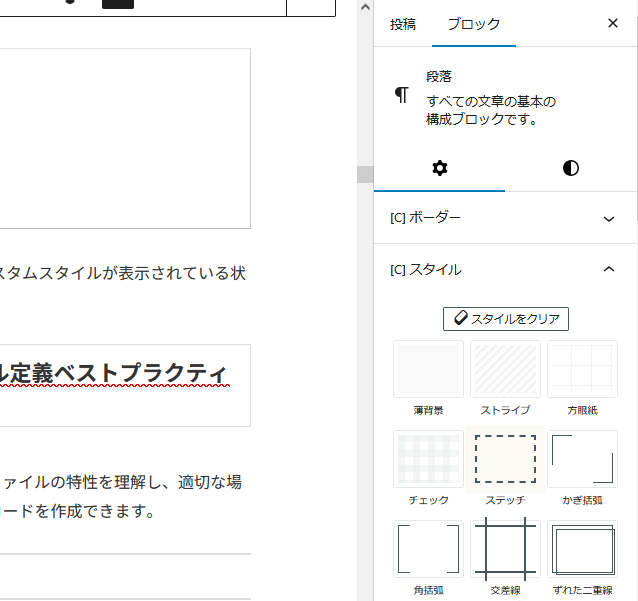
functions.php・block.json・theme.jsonでのスタイル定義ベストプラクティス
WordPressの進化に伴い、独自スタイルを定義する方法も多様化しています。各ファイルの特性を理解し、適切な場所にスタイルを記述することで、保守性が高く、将来的な変更にも対応しやすいコードを作成できます。
各ファイルの役割と使い分け
functions.phpの役割と適用場面
functions.phpは、WordPressの機能を拡張するためのPHPファイルです。独自スタイルの定義においては以下の用途で使用します:
register_block_style()関数の実行:UIで選択可能なブロックスタイルの登録- CSSファイルの読み込み制御:
wp_enqueue_style()でのスタイルシート管理 - カスタムフックの実装:独自のスタイル適用ロジックの追加
クラシックテーマでの推奨記述例:
// クラシックテーマでの基本的なスタイル管理
function theme_custom_styles() {
// メインのカスタムスタイル
wp_enqueue_style(
'theme-custom-styles',
get_theme_file_uri('assets/css/custom-styles.css'),
array(),
'1.0.0'
);
// ブロックスタイルの登録
register_block_style(
'core/group',
array(
'name' => 'card-style',
'label' => 'カードスタイル',
'style_handle' => 'theme-custom-styles'
)
);
}
add_action('init', 'theme_custom_styles');
block.jsonの活用(カスタムブロック開発時)
block.jsonは、カスタムブロックを開発する際に使用するメタデータファイルです。自作ブロックに独自スタイルを内包させる場合に使用します。
{
"apiVersion": 2,
"name": "mytheme/custom-callout",
"title": "カスタムコールアウト",
"category": "design",
"supports": {
"html": false
},
"styles": [
{
"name": "default",
"label": "デフォルト",
"isDefault": true
},
{
"name": "warning",
"label": "警告"
},
{
"name": "success",
"label": "成功"
}
],
"style": "file:./style.css",
"editorStyle": "file:./editor.css"
}
theme.jsonの戦略的活用(ブロックテーマ対応)
theme.jsonは、フルサイト編集(FSE)対応のブロックテーマで使用される設計ファイルです。グローバルなスタイル設定と個別ブロックのスタイル定義を一元管理できます。
theme.jsonでのスタイル定義例:
{
"version": 2,
"settings": {
"color": {
"palette": [
{
"name": "Primary",
"slug": "primary",
"color": "#007cba"
},
{
"name": "Accent",
"slug": "accent",
"color": "#ff6b35"
}
]
}
},
"styles": {
"blocks": {
"core/paragraph": {
"variations": {
"note-box": {
"color": {
"background": "var(--wp--preset--color--accent)",
"text": "#ffffff"
},
"spacing": {
"padding": "1.5em"
},
"border": {
"radius": "8px"
}
}
}
}
}
}
}
テーマタイプ別の推奨アプローチ
クラシックテーマの場合
- メイン記述場所:
functions.php+ 外部CSSファイル - 管理方法:子テーマの
functions.phpに集約 - CSSファイル構成:
assets/css/フォルダで分類管理
theme-child/
├── functions.php
├── style.css
└── assets/
└── css/
├── custom-blocks.css
├── custom-components.css
└── utilities.css
ブロックテーマの場合
- メイン記述場所:
theme.json+ 部分的にfunctions.php - 管理方法:
theme.jsonでグローバル設定、複雑なロジックはfunctions.phpで補完 - 将来性:WordPress 6.0以降のFSE機能に最適化
CSSファイル管理のベストプラクティス
バージョン管理とキャッシュ対策
function enqueue_custom_styles_with_versioning() {
$css_file = get_theme_file_path('assets/css/custom-blocks.css');
$css_version = file_exists($css_file) ? filemtime($css_file) : '1.0.0';
wp_enqueue_style(
'custom-blocks',
get_theme_file_uri('assets/css/custom-blocks.css'),
array(),
$css_version // ファイル更新時刻をバージョンとして使用
);
}
モジュール化されたCSS構成
/* custom-blocks.css */
/* ==========================================================================
注意ボックス系スタイル
========================================================================== */
.is-style-note-box { /* 基本スタイル */ }
.is-style-warning-box { /* 警告スタイル */ }
.is-style-success-box { /* 成功スタイル */ }
/* ==========================================================================
リスト系スタイル
========================================================================== */
.is-style-icon-list { /* アイコン付きリスト */ }
.is-style-numbered-list { /* 番号付きリスト */ }
wp_enqueue_block_editor_assetsでエディタ画面にも反映させる方法
独自スタイルを作成した際に最も重要なのは、公開ページとエディタ画面の表示を一致させることです。エディタ画面で適用されるスタイルと、実際の公開ページで表示されるスタイルに差異があると、編集時の確認ができず、デザインの意図が正しく伝わりません。
エディタ専用スタイル読み込みの必要性
WordPressのブロックエディタは、公開ページとは異なるCSS環境で動作します:
- 公開ページ:テーマの
style.cssやエンキューされたCSSファイルが読み込まれる - エディタ画面:管理画面専用のCSSが読み込まれ、テーマのスタイルは部分的にしか反映されない
この環境の違いにより、エディタ画面では独自スタイルが正しく表示されないケースが発生します。
wp_enqueue_block_editor_assetsの実装
エディタ画面に独自スタイルを反映させるには、enqueue_block_editor_assetsアクションフックを使用します。
function load_custom_editor_styles() {
// エディタ専用CSS
wp_enqueue_style(
'custom-block-editor-styles',
get_theme_file_uri('assets/css/editor-styles.css'),
array('wp-edit-blocks'), // エディタのデフォルトCSSに依存
filemtime(get_theme_file_path('assets/css/editor-styles.css'))
);
// 公開ページと共通のスタイルも読み込む場合
wp_enqueue_style(
'custom-shared-styles',
get_theme_file_uri('assets/css/shared-block-styles.css'),
array(),
filemtime(get_theme_file_path('assets/css/shared-block-styles.css'))
);
}
add_action('enqueue_block_editor_assets', 'load_custom_editor_styles');

エディタ専用CSSファイルの作成
assets/css/editor-styles.css の実装例:
/* ==========================================================================
エディタ専用のブロックスタイル調整
========================================================================== */
/* エディタ内でのコンテナ幅調整 */
.wp-block {
max-width: 100%;
}
/* 注意ボックススタイルのエディタ内表示 */
.is-style-note-box {
border: 2px solid #ffcc00;
background-color: #fffacd;
padding: 1.5em;
border-radius: 8px;
margin: 1em 0;
position: relative;
}
.is-style-note-box::before {
content: "⚠️ 注意";
display: block;
font-weight: bold;
color: #d68910;
margin-bottom: 0.5em;
}
/* エディタ内でのホバー効果 */
.is-style-note-box:hover {
box-shadow: 0 2px 8px rgba(255, 204, 0, 0.3);
transition: box-shadow 0.2s ease;
}
/* チェックリストのエディタ内表示 */
.is-style-check-list {
list-style: none;
padding-left: 0;
}
.is-style-check-list li {
position: relative;
padding-left: 2em;
margin-bottom: 0.5em;
}
.is-style-check-list li::before {
content: "✅";
position: absolute;
left: 0;
top: 0;
}
/* エディタ内での見出しアクセント下線 */
.is-style-underline-accent {
position: relative;
padding-bottom: 0.5em;
}
.is-style-underline-accent::after {
content: "";
position: absolute;
bottom: 0;
left: 0;
width: 50px;
height: 3px;
background: linear-gradient(90deg, #007cba, #00a0d2);
border-radius: 2px;
}
公開ページとエディタの共通スタイル管理
効率的な管理のため、公開ページとエディタで共通するスタイルは別ファイルに分離することを推奨します。
function enqueue_shared_block_styles() {
$shared_css = 'assets/css/shared-block-styles.css';
$version = filemtime(get_theme_file_path($shared_css));
// 公開ページでの読み込み
wp_enqueue_style(
'shared-block-styles',
get_theme_file_uri($shared_css),
array(),
$version
);
}
add_action('wp_enqueue_scripts', 'enqueue_shared_block_styles');
function enqueue_editor_specific_styles() {
// 共通スタイルをエディタにも適用
$shared_css = 'assets/css/shared-block-styles.css';
wp_enqueue_style(
'shared-block-styles-editor',
get_theme_file_uri($shared_css),
array('wp-edit-blocks'),
filemtime(get_theme_file_path($shared_css))
);
// エディタ専用の調整スタイル
wp_enqueue_style(
'editor-adjustments',
get_theme_file_uri('assets/css/editor-adjustments.css'),
array('shared-block-styles-editor'),
filemtime(get_theme_file_path('assets/css/editor-adjustments.css'))
);
}
add_action('enqueue_block_editor_assets', 'enqueue_editor_specific_styles');
人気テーマでの表示ズレ対策
Cocoonテーマでの調整例:
/* Cocoon特有のスタイルリセット */
.is-style-note-box {
border: 2px solid #ffcc00 !important;
background-color: #fffacd !important;
box-shadow: none !important; /* Cocoonのデフォルト影を無効化 */
}
/* Cocoonのレスポンシブ調整 */
@media (max-width: 768px) {
.is-style-note-box {
padding: 1em !important;
margin: 1em 0 !important;
}
}
Lightningテーマでの調整例:
/* Lightning VK Blocks との競合回避 */
.is-style-check-list.vk-list {
list-style: none !important;
}
.is-style-check-list.vk-list li::before {
content: "✅" !important;
color: initial !important;
}
デバッグとトラブルシューティング
エディタでスタイルが反映されない場合のチェックポイント:
- ブラウザの開発者ツールで確認:エディタ内でF12を押し、CSSが読み込まれているかチェック
- キャッシュのクリア:ブラウザキャッシュとWordPressキャッシュプラグインのクリア
- CSS読み込み順序の確認:
array('wp-edit-blocks')の依存関係が正しく設定されているか確認 - ファイルパスの確認:
get_theme_file_uri()とget_theme_file_path()のパスが正しいか確認
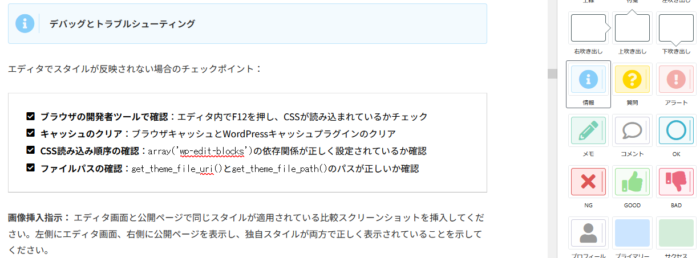
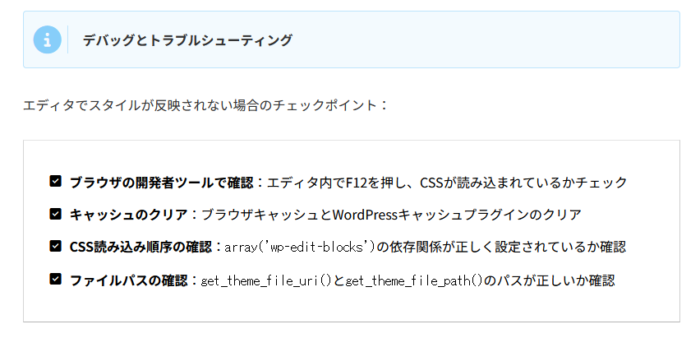
独自スタイルを最大限に活用!応用テクニックと管理のコツ
複数バリエーション・再利用可能なスタイル設計とモジュール化
1つのブロックに複数の独自スタイルを登録する方法
WordPressブロックの独自スタイルを効果的に活用するには、1つのブロックに複数のスタイルバリエーションを用意することが重要です。例えば、段落ブロックに「注意枠」「補足枠」「警告枠」の3つのスタイルを登録しておけば、記事作成時に用途に応じて適切なスタイルを選択できます。
以下は、段落ブロックに複数のスタイルを登録する具体的なコード例です:
function my_custom_paragraph_styles() {
// 注意枠スタイル
register_block_style(
'core/paragraph',
array(
'name' => 'note-box',
'label' => '注意枠',
'inline_style' => '
.is-style-note-box {
border: 2px solid #ffcc00;
border-left: 4px solid #ffcc00;
padding: 1em 1em 1em 1.5em;
background-color: #fffacd;
position: relative;
}
.is-style-note-box::before {
content: "⚠️";
position: absolute;
left: 0.5em;
top: 0.8em;
}
',
)
);
// 補足枠スタイル
register_block_style(
'core/paragraph',
array(
'name' => 'info-box',
'label' => '補足枠',
'inline_style' => '
.is-style-info-box {
border: 2px solid #4a90e2;
border-left: 4px solid #4a90e2;
padding: 1em 1em 1em 1.5em;
background-color: #f0f8ff;
position: relative;
}
.is-style-info-box::before {
content: "ℹ️";
position: absolute;
left: 0.5em;
top: 0.8em;
}
',
)
);
// 警告枠スタイル
register_block_style(
'core/paragraph',
array(
'name' => 'warning-box',
'label' => '警告枠',
'inline_style' => '
.is-style-warning-box {
border: 2px solid #ff4444;
border-left: 4px solid #ff4444;
padding: 1em 1em 1em 1.5em;
background-color: #fff5f5;
position: relative;
}
.is-style-warning-box::before {
content: "⚠️";
position: absolute;
left: 0.5em;
top: 0.8em;
color: #ff4444;
}
',
)
);
}
add_action('init', 'my_custom_paragraph_styles');
BEM記法を活用した保守性の高いCSS設計
大規模なサイトや複数のサイトで独自スタイルを再利用する場合、CSS設計の基本原則を理解しておくことが重要です。特にBEM(Block Element Modifier)記法は、WordPressブロックの独自スタイルと相性が良い設計手法です。
BEM記法の基本構造:
- Block(ブロック): 独立した意味を持つコンポーネント
- Element(要素): ブロックの一部を構成する要素
- Modifier(修飾子): ブロックやエレメントの外観や動作を変更する
WordPressブロックに適用する場合の例:
/* Block: カードコンポーネント */
.card {
border: 1px solid #ddd;
border-radius: 8px;
padding: 1.5em;
background-color: #fff;
}
/* Element: カードのタイトル */
.card__title {
font-size: 1.2em;
font-weight: bold;
margin-bottom: 0.5em;
color: #333;
}
/* Element: カードの本文 */
.card__content {
line-height: 1.6;
color: #666;
}
/* Modifier: プライマリーカード */
.card--primary {
border-color: #4a90e2;
background-color: #f0f8ff;
}
/* Modifier: 警告カード */
.card--warning {
border-color: #ff4444;
background-color: #fff5f5;
}
SCSSを活用したモジュール化
大規模サイトでは、SCSS(Sass)を活用してCSSをモジュール化することで、保守性と再利用性を大幅に向上させることができます。
// _variables.scss - 変数定義
$primary-color: #4a90e2;
$warning-color: #ff4444;
$info-color: #ffcc00;
$border-radius: 8px;
$padding-base: 1em;
$border-width: 2px;
// _mixins.scss - 共通のミックスイン
@mixin info-box($color, $bg-color) {
border: $border-width solid $color;
border-left: 4px solid $color;
padding: $padding-base #{$padding-base} #{$padding-base} 1.5em;
background-color: $bg-color;
border-radius: $border-radius;
position: relative;
}
// _block-styles.scss - ブロックスタイル定義
.is-style-note-box {
@include info-box($info-color, lighten($info-color, 45%));
&::before {
content: "⚠️";
position: absolute;
left: 0.5em;
top: 0.8em;
}
}
.is-style-info-box {
@include info-box($primary-color, lighten($primary-color, 45%));
&::before {
content: "ℹ️";
position: absolute;
left: 0.5em;
top: 0.8em;
}
}
.is-style-warning-box {
@include info-box($warning-color, lighten($warning-color, 45%));
&::before {
content: "⚠️";
position: absolute;
left: 0.5em;
top: 0.8em;
color: $warning-color;
}
}
テーマやWordPressアップデート時に独自スタイルを維持する方法
子テーマの活用が最重要
テーマやWordPressの更新で独自スタイルが消失することを防ぐため、**子テーマ(Child Theme)**の活用は必須です。親テーマが更新されても、子テーマ内のファイルは保持されるため、カスタマイズが失われることはありません。
子テーマの基本構造:
my-child-theme/
├── style.css
├── functions.php
├── assets/
│ └── css/
│ ├── block-styles.css
│ └── editor-styles.css
└── blocks/
└── custom-styles/
├── paragraph-styles.css
└── heading-styles.css
子テーマのfunctions.phpでの独自スタイル登録例:
<?php
// 子テーマのスタイル読み込み
function my_child_theme_enqueue_styles() {
// 親テーマのスタイル読み込み
wp_enqueue_style('parent-style', get_template_directory_uri() . '/style.css');
// 子テーマのスタイル読み込み
wp_enqueue_style('child-style',
get_stylesheet_directory_uri() . '/style.css',
array('parent-style'),
wp_get_theme()->get('Version')
);
// カスタムブロックスタイル読み込み
wp_enqueue_style('custom-block-styles',
get_stylesheet_directory_uri() . '/assets/css/block-styles.css',
array('child-style'),
filemtime(get_stylesheet_directory() . '/assets/css/block-styles.css')
);
}
add_action('wp_enqueue_scripts', 'my_child_theme_enqueue_styles');
// エディタ用スタイル読み込み
function my_child_theme_editor_styles() {
wp_enqueue_style('custom-editor-styles',
get_stylesheet_directory_uri() . '/assets/css/editor-styles.css',
array(),
filemtime(get_stylesheet_directory() . '/assets/css/editor-styles.css')
);
}
add_action('enqueue_block_editor_assets', 'my_child_theme_editor_styles');
// 独自ブロックスタイル登録
function my_custom_block_styles() {
// 段落ブロック用スタイル
register_block_style('core/paragraph', array(
'name' => 'highlight-box',
'label' => 'ハイライトボックス',
'style_handle' => 'custom-block-styles',
));
// 見出しブロック用スタイル
register_block_style('core/heading', array(
'name' => 'underline-accent',
'label' => 'アンダーラインアクセント',
'style_handle' => 'custom-block-styles',
));
}
add_action('init', 'my_custom_block_styles');
theme.jsonを活用した将来対応
WordPress 5.8以降で導入されたtheme.jsonは、ブロックテーマにおけるスタイル管理の新しい標準です。従来のfunctions.phpによるスタイル登録と併用することで、より柔軟で保守性の高いスタイル管理が可能になります。
theme.jsonでのブロックスタイル定義例:
{
"version": 2,
"settings": {
"color": {
"palette": [
{
"slug": "primary",
"color": "#4a90e2",
"name": "プライマリー"
},
{
"slug": "warning",
"color": "#ff4444",
"name": "警告"
},
{
"slug": "info",
"color": "#ffcc00",
"name": "情報"
}
]
},
"spacing": {
"padding": true,
"margin": true,
"blockGap": true
},
"typography": {
"fontSize": true,
"lineHeight": true
}
},
"styles": {
"blocks": {
"core/paragraph": {
"typography": {
"lineHeight": "1.6"
}
}
}
}
}
プラグイン形式での独自スタイル管理
テーマに依存しない形で独自スタイルを管理したい場合は、プラグイン形式での実装も検討できます。
簡単なプラグインの例(my-custom-block-styles.php):
<?php
/**
* Plugin Name: My Custom Block Styles
* Description: サイト共通のカスタムブロックスタイル
* Version: 1.0.0
*/
if (!defined('ABSPATH')) {
exit;
}
class MyCustomBlockStyles {
public function __construct() {
add_action('init', array($this, 'register_block_styles'));
add_action('wp_enqueue_scripts', array($this, 'enqueue_styles'));
add_action('enqueue_block_editor_assets', array($this, 'enqueue_editor_styles'));
}
public function register_block_styles() {
// ブロックスタイル登録
register_block_style('core/paragraph', array(
'name' => 'custom-highlight',
'label' => 'カスタムハイライト',
));
}
public function enqueue_styles() {
wp_enqueue_style(
'my-custom-block-styles',
plugin_dir_url(__FILE__) . 'assets/block-styles.css',
array(),
'1.0.0'
);
}
public function enqueue_editor_styles() {
wp_enqueue_style(
'my-custom-block-editor-styles',
plugin_dir_url(__FILE__) . 'assets/editor-styles.css',
array(),
'1.0.0'
);
}
}
new MyCustomBlockStyles();
Core Web Vitalsを守るCSSロード順&Lazy CSSテクニック
Core Web VitalsとCSSの関係
Core Web Vitalsは、Googleが定義するWebページのユーザーエクスペリエンス指標です。独自スタイルを追加する際も、以下の指標に注意を払う必要があります:
- LCP(Largest Contentful Paint): 最大のコンテンツ要素が表示されるまでの時間
- CLS(Cumulative Layout Shift): レイアウトの予期しないシフトの累積
- FID(First Input Delay): 最初のユーザー操作に対する応答時間
CSSの読み込み方法がこれらの指標に与える影響を理解し、適切な最適化を行うことが重要です。
重要なCSSの優先読み込み
Critical CSS(重要なCSS)は、Above the Fold(画面に最初に表示される部分)のスタイルを指します。独自ブロックスタイルのうち、重要なものは優先的に読み込む必要があります。
function my_critical_css_inline() {
// 重要なブロックスタイルをインラインで出力
$critical_css = '
.is-style-highlight-box {
background-color: #f0f8ff;
border-left: 4px solid #4a90e2;
padding: 1em;
margin: 1em 0;
}
.is-style-warning-box {
background-color: #fff5f5;
border-left: 4px solid #ff4444;
padding: 1em;
margin: 1em 0;
}
';
echo '<style id="critical-block-styles">' . $critical_css . '</style>';
}
add_action('wp_head', 'my_critical_css_inline', 1);
非同期CSS読み込みテクニック
重要でないCSSは非同期で読み込むことで、ページの初期表示速度を向上させることができます。
function my_async_css_loading() {
// 非重要なCSSを非同期で読み込み
?>
<script>
function loadCSS(href) {
var link = document.createElement('link');
link.rel = 'stylesheet';
link.href = href;
link.media = 'print';
link.onload = function() {
this.media = 'all';
};
document.head.appendChild(link);
}
// 非重要なブロックスタイルを遅延読み込み
loadCSS('<?php echo get_stylesheet_directory_uri(); ?>/assets/css/non-critical-block-styles.css');
</script>
<?php
}
add_action('wp_head', 'my_async_css_loading', 99);
Resource Hintsの活用
Resource Hintsを活用することで、CSSファイルの読み込みを最適化できます。
function my_resource_hints($urls, $relation_type) {
if ('preload' === $relation_type) {
// 重要なCSSファイルをプリロード
$urls[] = array(
'href' => get_stylesheet_directory_uri() . '/assets/css/critical-block-styles.css',
'as' => 'style',
);
}
if ('prefetch' === $relation_type) {
// 次に使われる可能性が高いCSSファイルをプリフェッチ
$urls[] = get_stylesheet_directory_uri() . '/assets/css/secondary-block-styles.css';
}
return $urls;
}
add_filter('wp_resource_hints', 'my_resource_hints', 10, 2);
CSSの最適化とミニファイ化
本番環境では、CSSファイルのミニファイ化と圧縮を行うことで、ファイルサイズを削減できます。
開発環境と本番環境を分ける例:
function my_optimized_css_loading() {
$is_development = defined('WP_DEBUG') && WP_DEBUG;
if ($is_development) {
// 開発環境:可読性を重視
wp_enqueue_style('block-styles-dev',
get_stylesheet_directory_uri() . '/assets/css/block-styles.css',
array(),
filemtime(get_stylesheet_directory() . '/assets/css/block-styles.css')
);
} else {
// 本番環境:最適化されたファイルを使用
wp_enqueue_style('block-styles-prod',
get_stylesheet_directory_uri() . '/assets/css/block-styles.min.css',
array(),
'1.0.0'
);
}
}
add_action('wp_enqueue_scripts', 'my_optimized_css_loading');
パフォーマンス監視とメンテナンス
独自スタイルを追加した後は、定期的にパフォーマンスの監視を行うことが重要です。
- Google PageSpeed InsightsでCore Web Vitalsを確認
- GTmetrixやWebPageTestで詳細な分析を実施
- Chrome DevToolsのLighthouseでパフォーマンススコアを測定
これらのツールを活用して、独自スタイルがサイトパフォーマンスに与える影響を継続的に監視し、必要に応じて最適化を行いましょう。
よくある質問(FAQ)
-
独自スタイルを適用したのに反映されないのはなぜですか?
-
以下の原因が考えられます。
- CSSの記述ミス: クラス名が間違っている、セレクタの指定が不正確、閉じ括弧がないなどの記述ミスがないか確認してください。
- CSSの読み込み忘れ:
functions.phpでwp_enqueue_style()やwp_enqueue_block_editor_assetsを使ってCSSファイルを正しく読み込めているか確認してください。子テーマのパスが間違っている場合もあります。 - キャッシュの問題: ブラウザキャッシュ、サーバーキャッシュ、WordPressのキャッシュプラグインによるキャッシュが残っている可能性があります。キャッシュをクリアして再試行してください。
- CSSの優先順位(詳細度): 他のCSS(テーマやプラグインのCSS)の方が詳細度が高く、独自スタイルが上書きされている可能性があります。デベロッパーツール(F12キー)でCSSの適用状況を確認し、必要であればより詳細なセレクタを指定するか、
!importantの使用を検討してください(ただし乱用は非推奨)。 - 子テーマの誤用: 親テーマを直接編集していないか、子テーマが正しく有効化されているか確認してください。
-
既存のテーマのスタイルと競合した場合、どうすればいいですか?
-
主に以下の方法で対応します。
- 詳細度を上げる: 競合するCSSセレクタよりも詳細なセレクタを指定します。例:
.your-theme-class .is-style-note-box !importantの使用: どうしても上書きできない場合に最終手段として使用しますが、多用するとCSSの管理が非常に困難になるため、極力避けるべきです。- CSSの読み込み順序: 独自に読み込むCSSファイルをテーマのCSSより後に読み込ませることで、優先度を上げられる場合があります。
- テーマのカスタマイザーやオプション: テーマによっては、特定の要素のスタイルを管理画面から変更できる場合があります。独自スタイルを追加する前に、テーマのオプションで対応できないか確認するのも有効です。
- 詳細度を上げる: 競合するCSSセレクタよりも詳細なセレクタを指定します。例:
-
!importantを使うべきではないと言われますが、いつ使うべきですか?
-
!importantは、CSSの優先順位を強制的に最優先にするための宣言です。乱用するとCSSが読みにくくなり、後から修正が困難になるため、通常は避けるべきです。しかし、以下のような限定的なケースでは使用が許容される場合があります。
- サードパーティのCSS(テーマやプラグイン)をどうしても上書きしたいが、セレクタの詳細度を上げることが非常に困難な場合。
- 緊急性の高い一時的な修正で、後でクリーンな方法にリファクタリングする予定がある場合。
- 特定のユーザー操作(例: JavaScriptによる強制的なスタイル変更)によって、他のスタイルを絶対に上書きしたい場合。
基本的に、
!importantを使う前に、より詳細なセレクタを使う、CSSの読み込み順序を調整する、という方法を試みるべきです。
-
WordPressのアップデートで独自のCSSが消えることはありますか?
-
適切に設定していれば、WordPress本体のアップデートで独自のCSSが消えることはありません。しかし、親テーマを直接編集している場合は、テーマのアップデートによって独自スタイルが上書きされて消えてしまいます。
これを防ぐためには、本記事で繰り返し強調している子テーマの活用が必須です。 独自に記述したCSSファイルやPHPコードは、必ず子テーマのディレクトリ内に配置するようにしましょう。
-
カスタムブロックとブロックスタイル、どちらを学ぶべきですか?
-
目的によって異なります。
- ブロックスタイル: 既存のブロックの見た目を変えたいだけの場合や、UIから手軽にスタイルを切り替えたい場合に最適です。CSSの基礎知識があれば比較的簡単に導入できます。まずはこれから始めることをおすすめします。
- カスタムブロック: 特定の目的のためにゼロから新しい機能を持つブロックを作成したい場合や、複雑な構造を持つ独自のコンテンツ要素が必要な場合に学びます。JavaScript(React)やPHPの深い知識が必要となり、学習コストは高いですが、その分表現の幅は無限に広がります。
まずはブロックスタイルでGutenbergのカスタマイズに慣れ、さらに踏み込んだ機能が必要になった際にカスタムブロックの学習に進むのが良いでしょう。
まとめ
WordPressのブロックエディタで独自スタイルを活用することで、あなたのWebサイトは格段にオリジナリティのある魅力的なものに変わります。今回ご紹介した内容を振り返ってみましょう。
まず、WordPressブロックの「独自スタイル」とは、標準ブロックに任意の装飾を自由に追加できる機能でした。これにより、ブランドイメージの統一やデザインの自由度向上、記事作成の効率化が実現できます。カスタムCSSクラスの追加から始まり、register_block_style()を使ったUI選択式のスタイル登録まで、レベルに応じた実装方法をお伝えしました。
また、長期的な運用を考えると、複数バリエーションを設計したモジュール化されたスタイル管理や、Core Web Vitalsを意識したパフォーマンス最適化も欠かせません。BEMなどの命名規則を取り入れることで、保守性の高いCSS設計が可能になります。
独自スタイルの実装は決して難しいものではありません。まずは簡単なカスタムCSSクラスから始めて、徐々にUI選択式のスタイルや高度な機能へとステップアップしていけば良いのです。重要なのは、読者にとって価値のあるコンテンツを、見た目も美しく、使いやすい形で提供することです。